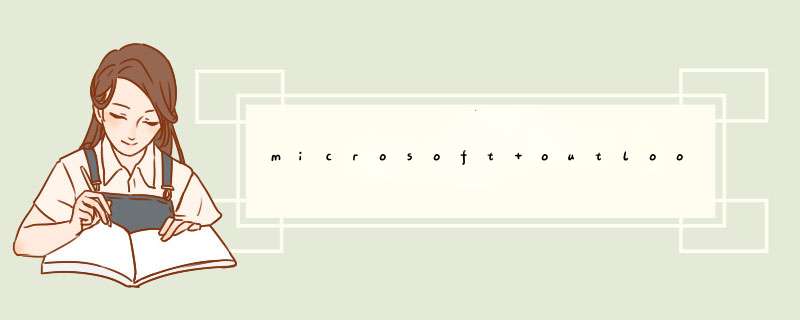
1.打开Outlook,点击文件-导入和导出,出现导入和导出向导,选择“从另一程序或文件导入”。
2.点击下一步,选择“以逗号为分隔符(Windows)”,点击下一步。
3.安装转换程序。
4.选择需要导入的联系人。选中“不导入重复的项目”。选择导入目标文件夹。
5.映射自定义字段。如账户对应邮件地址,用户名对应姓名。
6.导入成功后,点击文件夹视图,右键点击目标文件夹中的“联系人”,选择“属性”,出现联系人属性对话框,选中选项卡中的“Outlook通讯簿”,选中“将此文件夹显示为电子邮件通讯簿”。测试下,完成。
先导出再插入。首先找到我们添加联系人的位置,然后点击该位置,在上方的工具栏中找到邮件,点击其中的开始邮件合并。在开始邮件合并中点击邮件合并分步向导,在文档的右边就有消息栏,第一步我们选择其中的信函。选择之后点击下一步开始文档,在第二步中选择使用当前文档然后点击下一步,选取收件人,接着选取收件人列表,我们就需要找到要添加的联系人的excel文档,找到之后打开,然后点击确定,勾选所有的联系人,然后点击下一步撰写信函,接着点击其他项目,插入读者,然后点击预览信函,接着点击下一步完成合并,之后这步非常重要,点击编辑单个信函,选择全部,确定之后就出现了所有的名字都分别添加了。
工具/原料
Outlook2016 电脑
方法/步骤
1、打开Outlook2016,点击联系人图标。
2、点击【新建联系人】。
3、输入姓、名、电子邮件、显示为,单击【保存并关闭】。
4、下次发送邮件时,直接点击【收件人】新建联系人完成。
5、然后在搜索里搜索关键字,选择收件人即可。
欢迎分享,转载请注明来源:内存溢出

 微信扫一扫
微信扫一扫
 支付宝扫一扫
支付宝扫一扫
评论列表(0条)